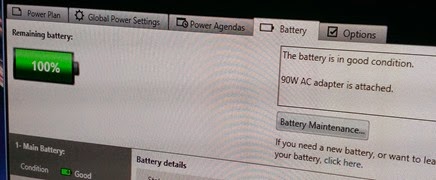
Proč neinstalovat ThinkVantage Power Manager pod Windows 8
15. 4. 2014 | 4
Již od uvedení Windows 8 a všech změn, které systém přinesl, bylo jasné, že aplikace ThinkVantage Tools nepřežijí v takové podobě, jak je známe. Spousta lidí však alespoň Power Manager dokázala do Windows 8 (a novějších) nainstalovat. Dnes si po (nejen) mých zkušenostech povíme, proč to není dobrý nápad.
Tip: Shrnutí toho, co se v sadě ThinkVantage Tools mění od Windows 8.
Prahy nabíjení baterie pod Windows 8
Ne hned, ale velmi brzy poté, co byla oficiálně Lenovem zavedena podpora a objevily se finální ovladače pro Windows 8 na mém (zatím) stávajícím notebooku ThinkPad T420s a T420, jsem se rozhodl na nový operační systém přejít (dodnes vůbec nelituji, Windows 8, posléze 8.1 a 8.1 Update 1 jsem si velmi oblíbil, zvlášť díky provázanosti služeb a platforem, ale to je na jinou debatu). Kromě obligátního problému s 3G modemem Ericsson, pro který nebyl oficiálně vydán Windows 8 ovladač (a bylo třeba problém řešit oklikou pomocí jiného ovladače), jsem nenarazil de facto na žádný problém, s výjimkou funkce Power Manageru, na kterou jsem si – stejně jako spousta uživatelů ThinkPadů přede mnou – zvykl: změny prahů nabíjení baterie.
Zprvu jsem prahy nabíjení baterie neřešil a doufal, že Lenovo vydá verzi “metro” aplikace Lenovo Settings s vylepšenými možnostmi sekce Power, která se právě o baterii a s ní související nastavení starala. Nicméně nakonec Lenovo od tohoto záměru zcela upustilo, dokonce odstranilo možnost automatického řízení nabíjení aplikací i z modelů, které tuto možnost měly, a řízení nabíjení baterie ponechalo pouze na samotném notebooku a přednastaveném nabíjecím procesu ve firmware (BIOSu).
U většiny klasických ThinkPadů (myšleno řady T, X, W) bylo možné skrze registry ovladače správy napájení ve Windows a následný restart počítače, který zapsal údaje do firmware, prahy změnit. Postup (o kterém jsme informovali) se ujal a na jeho základě dokonce vznikla aplikace, která změny registru prováděla v grafickém rozhraní, ovšem na rozdíl od originálního Power Manageru od Lenova vyžadovala stále restartování počítače pro zapsání hodnot. Metoda však nefungovala u některých modelů, ale také s některými verzemi ovladačů.
Power Manager pod Windows 8
Poslední možností, která se dostala na světlo světa (obvykle na fórech Lenovo), byla instalace ThinkVantage Power Manageru pro Windows 7 do Windows 8. Pokud se instalační aplikaci (nikoliv staženému balíčku, ale samotnému “setupu”) správně nastavil režim kompatibility na Windows 7 a dala potřebná administrátorská práva, skutečně šlo aplikaci nainstalovat i pod Windows 8.
Aplikace potom pod Windows 8 skutečně funguje, dokáže zobrazovat panel se stavem baterie a odhadovanou výdrží včetně nabídky na hlavním panelu, v samotné aplikaci lze vytvářet a upravovat napájecí profily, provádět všechna pokročilá nastavení, včetně plánovače a změny prahů nabíjení baterie, a to ani nemluvě o podrobných informacích o baterii. Ale…
Konflikty s Lenovo Settings a správou napájení Windows
Aplikace však skutečně není navržená pro Windows 8 a zcela jistě to jste schopni poznat. Když pominu, že občas odkazuje na funkce a nastavení, která pod Windows 7 (již) nejsou dostupná, jako je např. nabídka Fn+F3, předně způsobuje konflikty se správou napájení v samotných Windows, některými (zvláště grafickými) ovladači a aplikací Lenovo Settings (a její podpůrnou sadou Lenovo Settings Dependency Package).
Jedním z možných konfliktů se správou napájení Windows s návazností na grafický ovladač je automatická regulace jasu v závislosti na zobrazeném obrazu. Zde se bavíme o technologii grafických karet Intel s názvem “Technologie pro snížení energetické spotřeby displeje”. Mě osobně tato technologie otravuje, protože mi mění jas displeje v notebooku podle světlosti zobrazeného obrazu (např. pokud je na obrazovce hodně černé nebo modré, jas se sníží a naopak). Funkci je možné běžně v ovladači Intel vypnout, ovšem s Power Managerem pro Windows 7 pod Windows 8 mi toto stále způsobovalo problémy, ať jsem dělal, co jsem dělal. Po odinstalaci Power Manageru bylo vše v pořádku.
Konflikty s Lenovo Settings jsou vážnějšího charakteru. Abyste pochopili, Lenovo Settings používá ke své funkci balíček Lenovo Settings Dependency Package, který není nic jiného než několik odlehčených aplikací z ThinkVantage Tools (jmenovitě Power Manager, Access Connections a Communications Utility), skrze které aplikuje nastavení. Pokud vedle Lenovo Settings a jejich podpůrného balíčku Dependency Package nainstalujete ještě normální ThinkVantage Power Manager, tyto dva Power Managery (jeden samostatný, druhý uvnitř Lenovo Settings) se budou prát a vzájemně vstupovat do svých funkcí (skrze DLL soubory a procesy na pozadí), ani nemluvě o tom, že si budou vzájemně přepisovat soubory, nastavení registrů a další záležitosti. Během aktualizací jednoho či druhého mohou nastat nepředvídané problémy (např. právě kvůli nahrazení, nebo naopak nemožnosti nahrazení určitých souborů, knihoven či záznamů v registrech Windows).
Problém však může nastat během aktualizace či odinstalace Power Manageru či ovladače správy napájení, kdy nemusí dojít k nahrazení, přepsání či odstranění různých procesů, knihoven nebo záznamů, které pak mohou způsobit chybné zobrazení nabídek, Ovládacích panelů, chybové hlášky (typu “Power Manager: DLL soubor nenalezen”), ale také – což mohu potvrdit – úplné mrznutí operačního systému. Je totiž třeba si uvědomit, že ThinkVantage Power Manager zasahuje hluboko do systému i samotného notebooku.
Závěrem
Myslím si, že článek vyžaduje dodatek. Nechci, abyste si mysleli, že mým cílem bylo vás násilně odrazovat od instalace Power Manageru pod Windows 8, či nutit k jeho odinstalaci (která vůbec nemusí být snadná a proběhnout bez následků, které vyřeší jen zkušenější uživatel). Měl jsem však v poslední době velmi nepříjemné zkušenosti (chyby, zamrzávání, regulace jasu) s provozem Power Manageru pod Windows 8, které – pravda – byly spojené především se součinností Lenovo Settings a Power Manageru, ale také s ovladači grafické karty Intel na mém ThinkPadu T420s. Tyto problémy zcela jednoznačně nestály za nastavování prahů nabíjení baterie, když navíc dnes již začínám mít pochybnosti o jejich blahodárných účincích na baterii (mám v T420s kvalitní Panasonic, která se i tak vesele opotřebovává). Proto jsem Power Manager již z Windows 8 odinstaloval, prahy nabíjení neřeším a (ne)používám pouze Lenovo Settings. Do jisté míry je to ale úleva nemuset pořád myslet na nabíjení baterie, netrápit se tím, zda bych prahy neměl změnit, nebo zda bych měl notebook plně dobít než odjedu na cestu…
Každopádně používání ThinkVantage Power Manageru pod Windows 8 doporučuji pouze zkušeným uživatelům a nedoporučuji jeho používání spolu s Lenovo Setings nebo Lenovo Settings Dependency Package.
Related
AUTOR: Matěj Gottwald
Odpovědět
Zrušit odpověďSouvisející příspěvky
 Lenovo Tech World: novinky v Moto AI
Lenovo Tech World: novinky v Moto AI
Na Tech Worldu již tradičně prezentovala i Motorola. V jejích telefonech už nějaký pátek nalezneme […]
Oblíbené články
Komentáře
Štítky
#LenovoTechWorld AMD AMD Ryzen Android Broadwell Dolby Dolby Atmos Dolby Vision gaming IdeaCentre IdeaPad Intel Intel Core JBL KitKat klávesnice Legion Lenovo Lenovo Yoga MediaTek Moto Motorola NAS (síťová úložiště) notebook nVidia problém recenze Skylake smartphone SSD tablet ThinkBook ThinkCentre ThinkPad ThinkVision TrackPoint Vibe video výběr notebooku Windows Windows 8.1 Windows 10 X1 Carbon Yoga řešení









chápu, že to nemusí být na všech TP stejné, ale kombinaci výše zmíněného využívám ze zmíněných důvodů na X230 už 4 měsíc a zatím si nemohu stěžovat (napřed 8.1 teď 8.1.1), naopak Lenovo Dependency Package si ji Power Manager po instalaci v opačném pořadí aktualizuje na novější verzi :-)
Díky za reakci! I já jsem zpočátku používal Power Manager pod Windows 8/8.1/8.1.1 zcela bez problémů, ale zdá se, že se problémy začnou dostavovat až po delší době – jak se aktualizují především Power Manager, Lenovo Settings Dependency Package, ovladač správy napájení a případně další aplikace. Až po delší době jsem začal pozorovat problémy.
každopádně díky moc za článek, protože závada se pak mnohem líp hledá, když člověk nemusí vylučovat všechno popořadě … mám nainstalováno stejně na na X230 i na X200 tak uvidíme zda se nejedná o problém chipsetu u T420s (celá řada, i to jsem už u TP zažil), je pravda, že 8 čisté ani na jednom NB nebyly – už byly instalovány 8.1 čistě i s ovladači, případně dám po nějaké době vědět :-)
Me na T420 funguje zatim v poradku. Nepouzivam ho ale ve smyslu, jako na Windows 7 – spis jen pro ziskavani informaci o baterii a podobne. Co se tyka prahu nabijeni baterie, tak nefunguje uplne spolehlive. Obcas proste nezareaguje a udelas si co chce. Navic obcas pouzivam baterie dve a v tom pripade je uz nespolehlivy uplne. Take se mi stavalo (nejsem si jisty, jestli to ma souvislost), ze kdyz jsem mel pripnutou slice baterii, tak notebook se misto uspani vypnul. At uz tim, ze jsem zavrel viko, nebo vylozene vybral sleep v moznostech vypnuti. To uz bylo trochu neprijemne. Ale nemam vyzkouseno na Win7….